Mematikan semua pemberitahuan

- 1840
- 245
- Don Will
Pemberitahuan Windows 10 adalah penting, tetapi sesetengah orang mendapati mereka menjengkelkan. Nasib baik, menyingkirkan pop-up ini semudah mengedit beberapa tetapan.
Artikel ini akan menunjukkan kepada anda bagaimana anda dapat menyempurnakan jenis pemberitahuan yang anda lihat untuk pengalaman tingkap yang lebih menyenangkan.
Isi kandunganMematikan semua pemberitahuan
Untuk mematikan pemberitahuan, anda perlu pergi ke Tetapan Windows > Sistem > Pemberitahuan & Tindakan. Di bawah Pemberitahuan seksyen, matikan semua pemberitahuan yang anda ingin mengelakkan daripada muncul.
Anda boleh memilih tetapan yang anda mahu bertukar atau mematikan:
- Tunjukkan pemberitahuan pada skrin kunci
- Tunjukkan peringatan dan panggilan VoIP yang masuk pada skrin kunci
- Tunjukkan pengalaman mengalu -alukan Windows selepas kemas kini dan kadang -kadang ketika saya masuk untuk menyerlahkan apa yang baru dan dicadangkan
- Dapatkan petua, helah, dan cadangan semasa anda menggunakan Windows
- Dapatkan pemberitahuan dari aplikasi dan penghantar lain
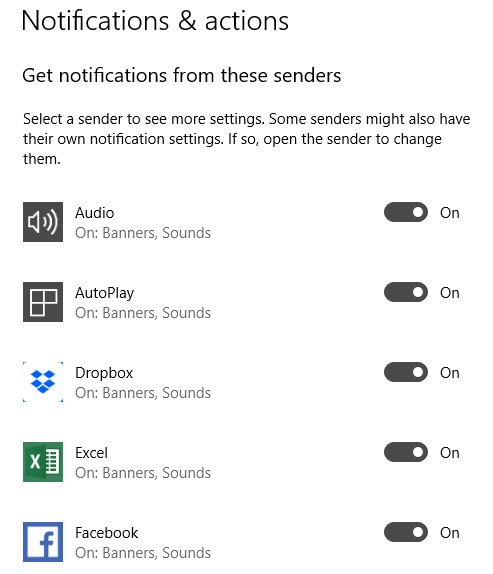
Sekiranya anda tidak mahu menerima pemberitahuan, matikan semuanya sebelum anda keluar.
Menyembunyikan pemberitahuan
Terdapat juga cara pengguna menyembunyikan pemberitahuan dan bukannya mematikannya sepenuhnya. Ini dapat dicapai melalui bantuan fokus.
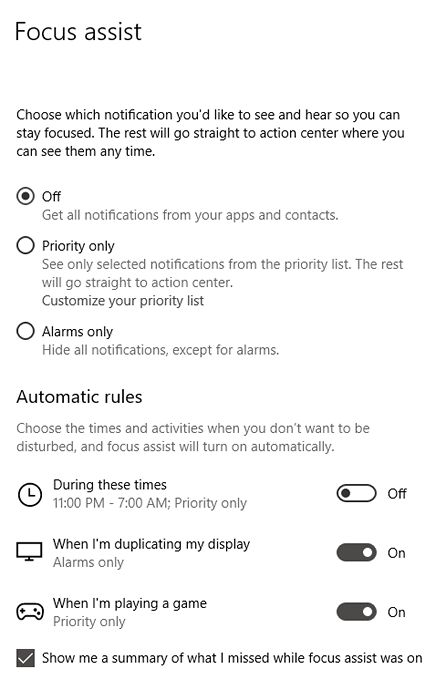
Pergi ke Tetapan Windows > Membantu Fokus. Ini akan membawa satu set pilihan yang membolehkan anda mengkonfigurasi jenis pemberitahuan yang anda terima. Anda juga boleh menetapkan masa tingkap masa yang harus berhenti daripada mengganggu anda.
Membantu Fokus juga boleh dikonfigurasikan untuk menyembunyikan pemberitahuan semasa anda bermain permainan ketika anda menduplikasi paparan anda.
Penting untuk diperhatikan bahawa Focus Assist tidak akan memadamkan pemberitahuan anda. Mereka akan disimpan di pusat tindakan dan akan kekal di sana sehingga mereka dibuang kerja.
Menyembunyikan vs mematikan pemberitahuan
Sekiranya anda menyembunyikan pemberitahuan atau melumpuhkannya sama sekali? Nah, semuanya bergantung dan jenis aplikasi yang anda bekerjasama.
Aplikasi media sosial boleh menjadi agresif dengan pemberitahuan push. Tetapi kebanyakan tetapan tersebut dapat diuruskan dari aplikasi itu sendiri. Facebook, sebagai contoh, membolehkan anda memilih jenis tindakan pemberitahuan yang dihantar kepada anda.
Sekiranya anda perlu menghalang tingkap daripada mengganggu, anda selama beberapa jam maka bersembunyi pemberitahuan lebih masuk akal.
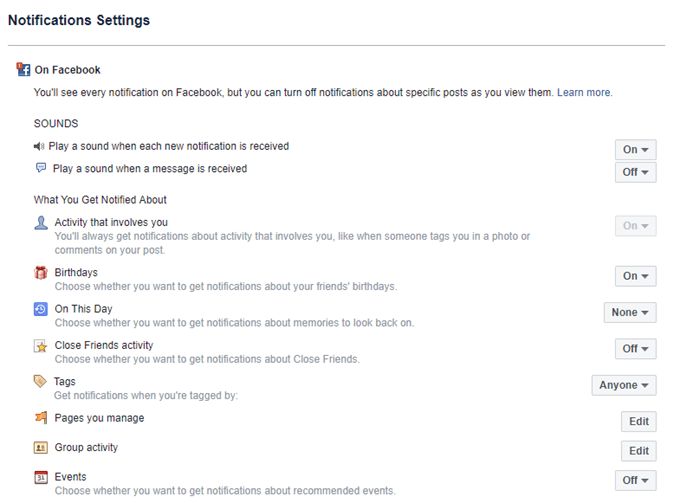
Tetapi jika anda menggunakan komputer anda di tempat kerja, maka anda ingin menyimpan pemberitahuan secara peribadi. Mematikan semua pemberitahuan media sosial anda akan menjadi pilihan pintar.
Bonus: melumpuhkan iklan skrin kunci
Kadang -kadang apa yang anda fikir adalah pemberitahuan adalah iklan yang menyamar. Beberapa iklan hilang ketika anda mematikan semua pemberitahuan. Walau bagaimanapun, beberapa iklan terus tinggal di tempat lain seperti skrin kunci anda.
Walaupun mereka tidak semestinya dianggap sebagai spanduk pemberitahuan, tidakkah lebih baik untuk menyingkirkan iklan skrin kunci yang menjengkelkan? Ini caranya:
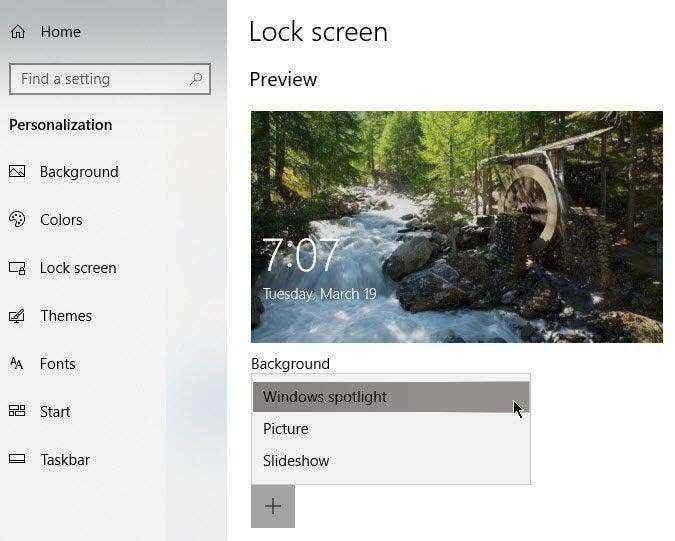
Pergi ke Tetapan Windows > Pemperibadian > Skrin kunci. Di bawah Latar belakang, pilih Gambar atau Tayangan slaid dari menu drop-down.
Windows Spotlight memaparkan kertas dinding sejuk tetapi kadang -kadang akan membuang iklan untuk permainan dan barangan lain untuk dijual di kedai Windows. Memilih sama ada gambar atau tayangan slaid menghentikan ini daripada berlaku.
Nota: Anda juga boleh mematikan iklan di menu Mula. Pergi ke Tetapan Windows > Pemperibadian > Mula.
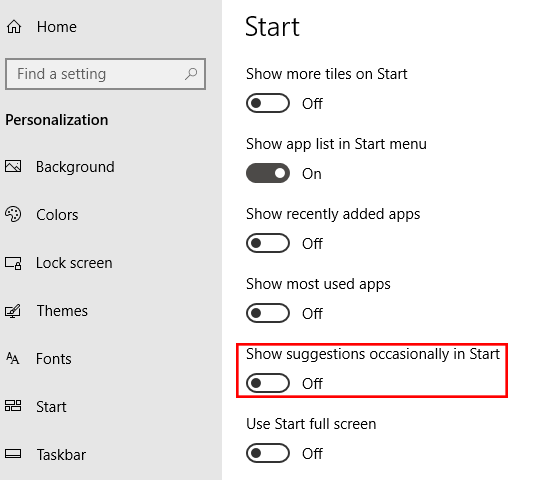
Matikan Tunjukkan cadangan sekali -sekala.

